Azure Logic Apps からオンプレミスのデータ ソースに接続する
適用対象: Azure Logic Apps (従量課金 + Standard)
場合によって、ワークフローがオンプレミスのデータ ソースに接続する必要があり、オンプレミス データ ゲートウェイ経由でこのアクセスを提供するコネクタのみ使用できることがあります。 このオンプレミス データ ゲートウェイを設定するには、ローカル オンプレミス データ ゲートウェイをインストールし、ローカル データ ゲートウェイ用に Azure でオンプレミス データ ゲートウェイ リソースを作成するというタスクを完了する必要があります。 データ ゲートウェイを必要とするコネクタからワークフローにトリガーまたはアクションを追加するときに、接続で使用するデータ ゲートウェイ リソースを選択できます。
従量課金ロジック アプリ ワークフローでは、オンプレミス データ ゲートウェイ経由でアクセスを提供するコネクタのみを使用して、オンプレミス データ ソースに接続できます。 Standard ロジック アプリ ワークフローでは、Azure 仮想ネットワーク内のオンプレミス リソースに直接アクセスすることも、オンプレミス データ ソースにアクセスするためにデータ ゲートウェイを必要としない組み込みのサービス プロバイダー コネクタ を使用することもできます。 代わりに、ID を認証し、データ ソースへのアクセスを承認する情報を提供します。 ただし、組み込みのサービス プロバイダー コネクタはデータ ソースで使用できないが、マネージド コネクタを使用できる場合は、オンプレミス データ ゲートウェイを使用する必要があります。
このガイドでは、オンプレミス ゲートウェイをローカル コンピューターにインストールした後で、Azure データ ゲートウェイ リソースを作成する方法を示します。
詳しくは、次のドキュメントをご覧ください。
他のサービスでゲートウェイを使用する方法については、次のドキュメントを参照してください。
- Microsoft Power Automate オンプレミス データ ゲートウェイ
- Microsoft Power BI オンプレミス データ ゲートウェイ
- Microsoft Power Apps オンプレミス データ ゲートウェイ
- Azure Analysis Services オンプレミス データ ゲートウェイ
サポートされるデータ ソース
Azure Logic Apps では、オンプレミス データ ゲートウェイは次のデータ ソースに対するオンプレミス コネクタをサポートします。
- Apache Impala
- BizTalk Server
- ファイル システム
- Microsoft Entra ID を使用した HTTP
- IBM DB2
- IBM Informix
- IBM MQ
- MySQL
- Oracle データベース
- PostgreSQL
- SAP
- SharePoint Server
- SQL Server
- Teradata
REST または SOAP を使用すると、HTTP または HTTPS 経由でデータ ソースに接続するカスタム コネクタを作成することもできます。 ゲートウェイ自体には追加コストは発生しませんが、コネクタやその他の Azure Logic Apps 操作に Azure Logic Apps の価格モデルが適用されます。
制限事項
Azure Logic Apps は、データ ゲートウェイ経由で読み取りと書き込みの操作をサポートしますが、これらの操作はペイロード サイズに制限があります。
前提条件
既にローカル コンピューターにオンプレミス データ ゲートウェイをインストールしていること。 このデータ ゲートウェイ インストールは、このインストールにリンクするデータ ゲートウェイ リソースを作成する前に存在している必要があります。 インストールできるデータ ゲートウェイは、ローカル コンピューターごとに 1 つのみです。
ゲートウェイのインストールに使用したものと同じ Azure アカウントとサブスクリプションがある。 この Azure アカウントは、1 つの Microsoft Entra テナントまたはディレクトリにのみ属している必要があります。 Azure でゲートウェイ リソースを作成できるのはゲートウェイ管理者だけなので、同じ Azure アカウントとサブスクリプションを使用して Azure でゲートウェイ リソースを作成する必要があります。 現在、サービス プリンシパルはサポートされていません。
Azure でデータ ゲートウェイ リソースを作成するときは、そのゲートウェイ リソースだけにリンクする、データ ゲートウェイのインストールを選択します。 各ゲートウェイ インストールは、1 つのゲートウェイ インストールだけにリンクできます。 別のゲートウェイ リソースと既に関連付けられているゲートウェイ インストールを選択することはできません。
ロジック アプリ リソースとゲートウェイ リソースが、同じ Azure サブスクリプション内に存在する必要はありません。 ゲートウェイ リソースを使用するトリガーとアクションでは、ゲートウェイ リソースがある別の Azure サブスクリプションを選択できます。ただし、そのサブスクリプションがロジック アプリ リソースと同じ Microsoft Entra テナントまたはディレクトリに存在する場合に限ります。 また、別の管理者が設定できるゲートウェイに対する管理者権限も必要です。 詳細については、データ ゲートウェイ: PowerShell を使用した Automation - パート 1 および PowerShell: データ ゲートウェイ - Add-DataGatewayClusterUser に関する記事を参照してください。
Note
現時点では、複数のサブスクリプション間でデータ ゲートウェイ リソースやインストールを共有することはできません。 製品のフィードバックを送信するには、Microsoft Azure フィードバック フォーラムを参照してください。
Azure ゲートウェイ リソースを作成する
ローカル コンピューターにデータ ゲートウェイをインストールしたら、データ ゲートウェイ用の Azure リソースを作成します。
ゲートウェイのインストールに使用したのと同じ Azure アカウントで Azure portal にサインインします。
Azure portal の検索ボックスに「オンプレミス データ ゲートウェイ」と入力し、[オンプレミス データ ゲートウェイ] を選択します。
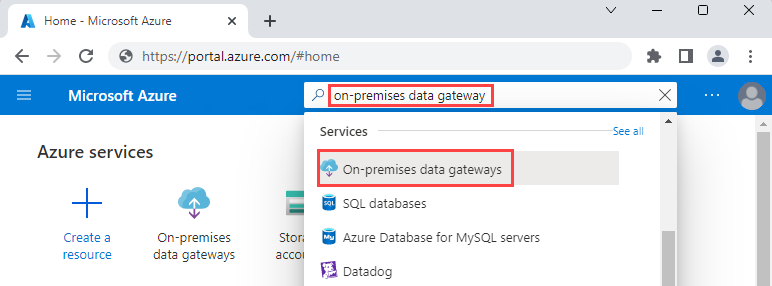
[オンプレミス データ ゲートウェイ] で、[作成] を選択します。
![[作成] のオプションが選択されているオンプレミス データ ゲートウェイのページを示すスクリーンショット。](media/connect-on-premises-data-sources/add-azure-data-gateway-resource.png)
[Create a gateway] (ゲートウェイを作成する) で、ゲートウェイ リソースに対して次の情報を指定します。 完了したら、 [確認および作成] を選択します。
プロパティ 説明 サブスクリプション ゲートウェイのインストールに使用した、Azure アカウントの Azure サブスクリプションを選択します。 既定のサブスクリプションは、サインインするために使用した Azure アカウントに基づきます。 リソース グループ 削除する Azure リソース グループを選択します。 名前 英字、数字、ハイフン ( -)、アンダースコア (_)、かっこ ((、))、ピリオド (.) のみを含む、ゲートウェイ リソースの名前を入力します。リージョン ゲートウェイのインストール中にゲートウェイ クラウド サービス用に選択したのと同じリージョンまたは場所を選択します。 それ以外の場合、ゲートウェイのインストールは、[インストール名] の一覧に表示されません。 ロジック アプリ リソースの場所は、ゲートウェイ リソースの場所とは異なる場合があります。 インストール名 これらの条件が満たされた場合にのみ一覧に表示される、ゲートウェイのインストールを選択します。 - ゲートウェイのインストールが、作成するゲートウェイ リソースと同じリージョンを使用する。
- ゲートウェイのインストールが、別の Azure ゲートウェイ リソースにリンクされていない。
- ゲートウェイのインストールが、ゲートウェイ リソースの作成に使用しているものと同じ Azure アカウントにリンクされている。
- Azure アカウントが、1 つの Microsoft Entra テナントまたはディレクトリに属していて、ゲートウェイのインストールに使用したものと同じアカウントであること。詳細については、よく寄せられる質問をご覧ください。
ゲートウェイ リソースと同じリージョンにあり、同じ Azure アカウントにリンクされているゲートウェイのインストール例を次に示します。
![[Create a gateway] (ゲートウェイを作成する) ページを示すスクリーンショット。[名前]、[リージョン]、その他のボックスに値が含まれています。[確認と作成] ボタンが選択された状態で表示されています。](media/connect-on-premises-data-sources/on-premises-data-gateway-create-connection.png)
表示される検証ページで、指定したすべての情報を確認し、[作成] を選びます。
オンプレミス データに接続する
ゲートウェイ リソースを作成し、Azure サブスクリプションをこのリソースに関連付けたら、そのゲートウェイを使用してロジック アプリ ワークフローとオンプレミス データ ソース間の接続を作成できます。
Azure portal で、ロジック アプリ ワークフローをデザイナーで作成するか開きます。
データ ゲートウェイ経由でオンプレミス接続をサポートするコネクタからトリガーまたはアクションを追加します。
Note
従量課金ロジック アプリ ワークフローで、コネクタにマネージド バージョンと組み込みバージョンがある場合は、ゲートウェイ選択機能が含まれるマネージド バージョンを使用してください。 Standard ロジック アプリ ワークフローでは、オンプレミス データ ソースに接続する組み込みコネクタはゲートウェイを使用する必要がありません。
トリガーまたはアクションに対して、次の情報を指定します。
オンプレミス データ ゲートウェイ経由で接続するオプションが存在する場合は、そのオプションを選択します。
[ゲートウェイ] の [サブスクリプション] の一覧から、ゲートウェイ リソースがある Azure サブスクリプションを選択します。
ロジック アプリ リソースとゲートウェイ リソースが、同じ Azure サブスクリプション内に存在する必要はありません。 それぞれがゲートウェイ リソースを持つ他の Azure サブスクリプションから選択できますが、次の場合のみです。
- これらのサブスクリプションが、ロジック アプリ リソースと同じ Microsoft Entra テナントまたはディレクトリに存在すること。
- ゲートウェイに対する管理者のアクセス許可があること。これは別の管理者が設定してもらうことができます。
詳細については、データ ゲートウェイ: PowerShell を使用した Automation - パート 1 および PowerShell: データ ゲートウェイ - Add-DataGatewayClusterUser に関する記事を参照してください。
[接続ゲートウェイ] 一覧から、使用するゲートウェイ リソースを選択します。 この一覧には、選択したサブスクリプションで使用可能なゲートウェイ リソースが表示されます。 各ゲートウェイ リソースは、1 つのゲートウェイ インストールにリンクされています。
注意
ロジック アプリ リソースの場所とゲートウェイ リソースの場所が異なる場合があるため、[接続ゲートウェイ] 一覧には他のリージョンのゲートウェイ リソースが含まれています。
一意の接続名とその他の必要な情報を指定します。これは、作成する接続によって異なります。
一意の接続名を使用すると、後で、特に複数の接続を作成する場合に、その接続を簡単に識別できます。 該当する場合は、ユーザー名の完全修飾ドメイン名も含めてください。
従量課金ワークフローの次の例は、SQL Server 接続のサンプル情報を示しています。
![[接続名]、[認証の種類]、その他のパラメーター ボックスに値が入力されている SQL Server マネージド コネクタを示すスクリーンショット。](media/connect-on-premises-data-sources/logic-app-gateway-connection.png)
完了したら [作成] を選択します。
これで、ロジック アプリ ワークフローでゲートウェイの接続を使用する準備が整いました。
接続の編集
オンプレミス データ ゲートウェイを使用する接続の設定を更新するために、接続を編集できます。
従量課金ロジック アプリ リソースの API 接続をすべて見つけるには、ロジック アプリ ニューで、[開発ツール] の下にある [API 接続] を選択します。
![Azure portal、従量課金ロジック アプリ リソース、リソース メニューを示すスクリーンショット。リソース メニューで、[開発ツール] の下にある [API 接続] が選択されています。](media/connect-on-premises-data-sources/logic-app-api-connections.png)
編集したい接続を選択します。 接続ウィンドウで、接続メニューに移動して、[全般] の下にある [API 接続の編集] を選択します。
必要な変更を行います。
ヒント
更新が反映されない場合は、ゲートウェイのインストールでゲートウェイの Windows サービス アカウントを停止して再起動してみてください。
Azure サブスクリプションに関連付けられているすべての API 接続を検索するには、次のいずれかのオプションを使用します。
- Azure portal 検索ボックスに「API 接続」と入力し、[API 接続] を選択します。
- Azure portal メニューから、[すべてのリソース] を選択します。 [タイプ] フィルターを [API 接続] に設定します。
ゲートウェイ リソースの削除
別のゲートウェイ リソースを作成するには、ゲートウェイのインストールを別のゲートウェイ リソースにリンクするか、ゲートウェイ リソースを削除します。ゲートウェイ リソースは、ゲートウェイのインストールに影響を与えずに削除できます。
Azure portal で、ゲートウェイ リソースを開きます。
ゲートウェイ リソース ツールバーで、 [削除] を選択します。
![Azure portal のオンプレミス データ ゲートウェイ リソースを示すスクリーンショット。ツール バーで [削除] が選択されています。](media/connect-on-premises-data-sources/delete-on-premises-data-gateway.png)
よく寄せられる質問
Q: Azure でゲートウェイ リソースを作成するときにゲートウェイ インストールが表示されないのはなぜですか?
A: この問題は、次の理由で発生することがあります。
お使いの Azure アカウントが、ローカル コンピューターでのゲートウェイのインストールに使用したものと同じアカウントではありません。 ゲートウェイのインストールに使用したものと同じ ID を使用して、Azure portal にサインインしていることを確認してください。 Azure でゲートウェイ リソースを作成できるのは、ゲートウェイ管理者のみです。 現在、サービス プリンシパルはサポートされていません。
お使いの Azure アカウントは、1 つの Microsoft Entra テナントまたはディレクトリだけに属していません。 ゲートウェイのインストール時に使用したものと同じ Microsoft Entra テナントまたはディレクトリを使用していることを確認してください。
ゲートウェイ リソースとゲートウェイのインストールが、同じリージョンに存在していません。 ゲートウェイのインストールで、Azure でゲートウェイ リソースを作成するリージョンと同じリージョンが使用されている必要があります。 ただし、ロジック アプリ リソースの場所は、ゲートウェイ リソースの場所とは異なる場合があります。
ゲートウェイのインストールは、別のゲートウェイ リソースに既に関連付けられています。 各ゲートウェイ リソースは、1 つの Azure アカウントおよびサブスクリプションのみリンクできる、1 つのゲートウェイ インストールにだけリンクできます。 そのため、別のゲートウェイ リソースと既に関連付けられているゲートウェイ インストールを選択することはできません。 これらのインストールは、[インストール名] の一覧に表示されません。
Azure portal でゲートウェイの登録を確認するには、"すべて" の Azure サブスクリプションで、リソースの種類がオンプレミス データ ゲートウェイである Azure リソースをすべて見つけます。 ゲートウェイのインストールと別のゲートウェイ リソースとのリンクを解除するには、「ゲートウェイ リソースの削除」を参照してください。
Q: 既存のゲートウェイの場所が変更されたのはなぜですか?
A: 2017 年 5 月 3 日より前に作成されたゲートウェイ リソースは、そのゲートウェイを作成した職場または学校アカウントの Microsoft Entra テナントの元の場所に移動されました。 ただし、これらの変更は、現在実行中のロジック アプリに影響しません。このようなロジック アプリは、通常どおり動作し続けます。 5 月のゲートウェイの一般公開では、ゲートウェイ リソースの場所がロジック アプリの場所とは異なる可能性があります。